Guļot guļot logos

- 3450
- 417
- Charles Emard
Miega režīms Windows operētājsistēmās ir īpaša funkcija, kas palīdz saglabāt atvērto programmu un dokumentu stāvokli, pabeidzot darbu ar datoru. Parasti viņa tiek izmantota, kad ir nepieciešams ilgu laiku attālināties no darba vietas un tajā pašā laikā nezaudēt informāciju. Miega režīma priekšrocības nav nenoliedzami. Tomēr dažos gadījumos tas var traucēt datora darbu. Turklāt nepareiza atgriešanās darbā ir vienkāršs veids, kā zaudēt informāciju.

Kā konfigurēt vienu no papildu operētājsistēmām Windows - gulēšanu.
Papildu logu režīmi
Gulēšana
Funkcija, kas samazina datora enerģijas patēriņu. Tas kļūst iespējams, pateicoties displeja, cietā diska un lielākās daļas svarīgo sistēmu izslēgšanai. Visi dokumenti, kas netika saglabāti cietajā diskā, tiek reģistrēti RAM. Tur tie paliek līdz nākamajai iekļaušanai un lietotāja ierakstīšanai uz HDD.
Miega režīma īpatnība Windows ir arī tāda, ka, lietojot to, jūs nevarat izslēgt datora jaudu. Jebkura atvienošana no tīkla apdraud informāciju, un dažos gadījumos - sistēmas sabrukums (tas vairāk attiecas uz Windows agrīnajām versijām). Visvairāk gulēšanas režīms ir līdzīgs mājsaimniecības spēlētāja "pauzes" funkcijai.
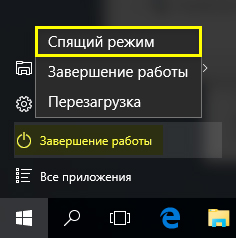
Īgnība
Atšķirībā no iepriekšējā, šī jaunāko datu saglabāšanas metode cietajā diskā izmanto īpašu failu. Tāpēc, izmantojot ziemas guļas stāvokli, var atvienot jaudu. Tomēr, lai atgrieztos darbā, jums ir nepieciešams nedaudz vairāk laika.
Hibrīds
Saglabā visu ievadīto informāciju gan cietajā diskā, gan RAM. Ja dators nav zaudējis savu enerģijas avotu, tas atgriezīsies darbā, tāpat kā pēc miega režīma. Ja nav jaudas, dati tiks ielādēti no cietā diska. Šodien tas, iespējams, ir visstabilākais režīms. Tās izmantošana ir vēlama.
Kāpēc mainīt aktīvo režīmu?
- Diemžēl, lietojot Windows, miega izvadi var pavadīt ar melnu ekrānu. Šī funkcija ilgu laiku tiek glabāta Windows ģimenē. Droši vien tā izskats ir atkarīgs no izmantotās aparatūras.Padoms. Starp citu, līdzīgi traucējumi tiek novēroti funkcijas "gaidīšanas režīmā" Linux OS. Pirms ikdienas funkcijas "miega režīma" izmantošanas jums tas rūpīgi jāpārbauda.
- Varbūt jūs saskārāties ar faktu, ka instalējot "smagas" programmas, kuru instalēšana prasa vairāk nekā pusstundu, dators guļ. Pēc atgriešanās jūs, visticamāk, atradīsit instalācijas kļūmi. Jūs varat to risināt, tikai noņemot piespiedu miegu vai mainot tā iestatījumus.
- Hibrīda režīmu neatbalsta visas ierīces, nevis visās Windows sadalījumos. Ja jums nav šādas funkcijas, ir vēlams izmantot Gibbernācijas konfigurāciju.
Kā konfigurēt sapni?
Problēmas risināšanai ir vairākas iespējas. Tieša rediģēšana caur vadības paneli ir tikai viens no veidiem, kā tikt galā ar “melnā ekrāna” problēmu. Tas nav visdrošākais veids, un tālu no vienīgā.
BIOS iestatījumu rediģēšana
- Pārlādēt datoru ar Windows un dodieties uz BIOS. Dažādās mašīnās šīs darbības tiek veiktas dažādos veidos, mēģiniet izmantot Del vai F12.
- Dodieties uz cilni "Pārtika".
- Mainiet apturēšanas režīma parametra vērtību uz pretējo. Mēģiniet izslēgt aktīvo parametru, ja tas ir ieslēgts. Meklējiet parametrus ar vērtībām S1, S2, S3.
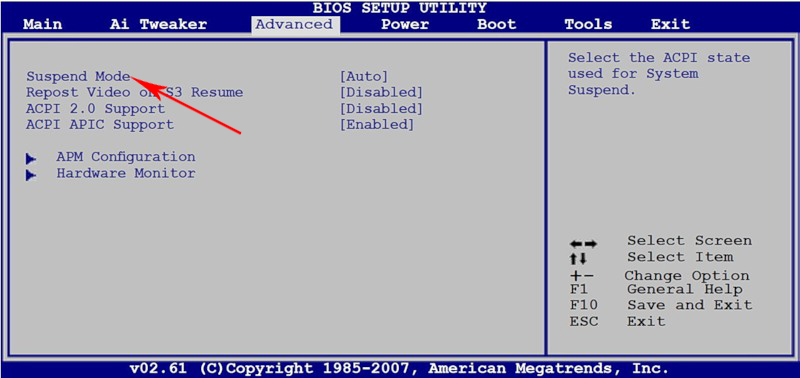
- Rediģējiet ACPI 2 atbalsta funkciju, ieslēdzot to vai izslēdzot.
- Mēģiniet izmantot šīs saites dažādās kombinācijās.
Slēdziens standarta metodēs
- Fails "Sākt" izvēlnes Windows Call PowerCfg failā.CPL, izmantojot izvēlni "izpildīt".
- Dialoglodziņā izvēlieties "Miega režīma iestatījumos".
- Jūs redzēsit divus parametrus - "izslēdziet displeju" un "Datoru pārsūtiet miega režīmā". Piešķiriet viņiem vērtības "nekad".
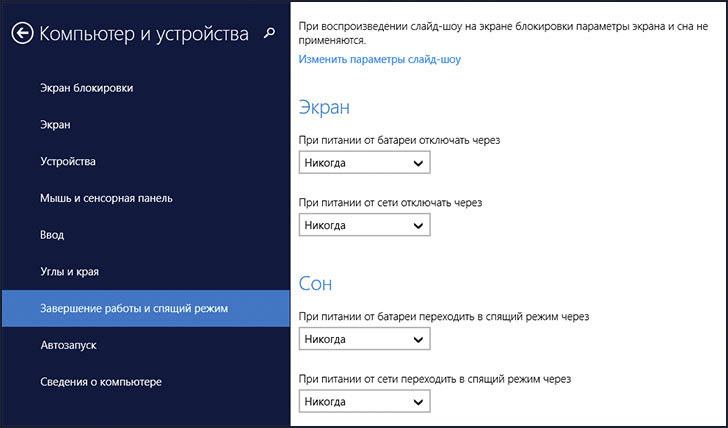
- Tur atlasiet vienumu "Mainīt papildu parametrus". Atrodiet "sapni". Izvērsiet loga opciju un uzklājiet “nekad” vērtību.
Plāksteris no miega
Miega režīma atvienošana var notikt patvaļīgi, ja sistēma uzskata, ka pele ir pārvietota vai tastatūra ir aktīva. Un arī viena no ierīcēm var bloķēt izeju no miega. Mēs iesakām atspējot šo funkciju.
SVARĪGS. Atcerieties, ka jūs nevarat vienlaikus izslēgt izvadi, izmantojot peli un tastatūru. Pretējā gadījumā izeja no gulēšanas režīma logos nebūs.- Aktivizējiet ierīces pārvaldnieku. To var izdarīt vadības panelī.
- Dodieties uz iestatīšanas punktu "I /N ierīce" vai "tastatūra".
- Noklikšķiniet uz pogas labajā pusē uz vienuma "peles" vai "tastatūra" un dodieties uz "rekvizītiem".
- Dodieties uz cilni “Power Management”.
- Noņemiet karogu pretī priekšmetam "Atļaujiet secinājumu no miega režīma". Apstipriniet izvēli, nospiežot pogu Labi.
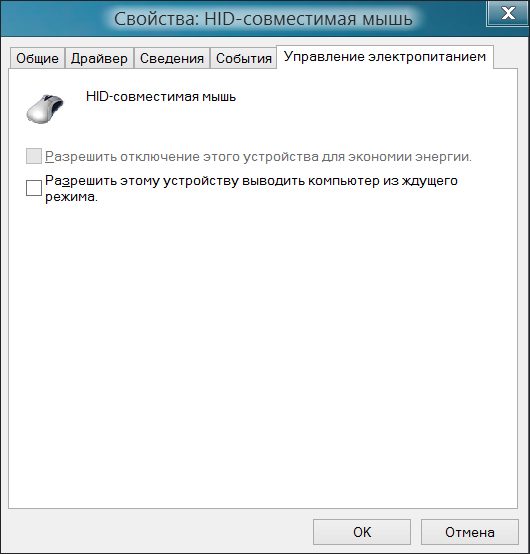
secinājumi
Tātad, mēs iemācījāmies noņemt miega režīmu, izmantojot vienkāršas darba metodes. Lai to atjaunotu, vienkārši veiciet tās pašas operācijas pretējā secībā. Ja jūs joprojām esat nemainīgs miega režīms - mēģiniet izmantot failu PowerSettings.regons. Atrodiet, ka tas ir brīvi pieejams.
Ja jums ir citi jautājumi, jūs varat atrast atbildes uz viņiem mūsu vietnē. Varbūt viņi neatrada to, ko viņi meklēja? Atstājiet komentārus par rakstiem, un mūsu pieredzējušie lasītāji mēģinās sniegt atbildi uz visām jums interesējošajām tēmām.

